Si eres fanático de Discovery Channel, entonces querrás aprender cómo obtener Discovery Plus en Fire TV. ¡Esta es una excelente manera de disfrutar de todos sus programas y documentales favoritos directamente en su televisor! En esta guía, lo guiaremos a través de los pasos necesarios para instalar la aplicación en su dispositivo. ¡Entonces empecemos!
Lea también: ¿Cómo ver Discovery Plus en PS4?
Cómo obtener e instalar la aplicación Discovery Plus en Fire TV
Los siguientes pasos lo guiarán para agregar Discovery Plus a su dispositivo Fire TV:
1. Para acceder al icono de búsqueda desde la pantalla de inicio, debe presione el botón izquierdo en su controlador.
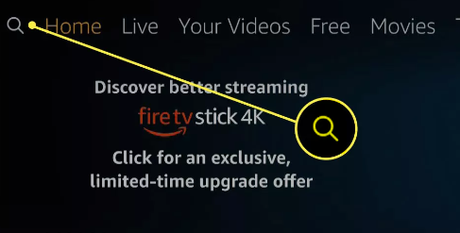
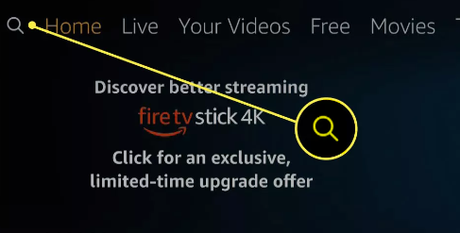
2. Puede usar el teclado en pantalla para comenzar a ingresar "Discovery Plus" y cuando aparezcan los resultados de la búsqueda, puede elegir "Descubrimiento Plus" o "Aplicación Discovery Plus".
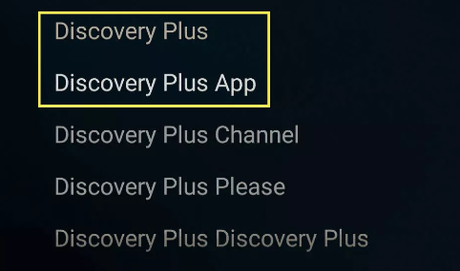
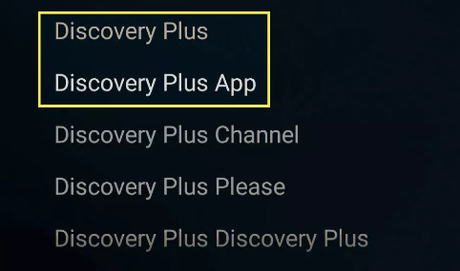
3. Asegúrate de seleccione Descubrimiento +.
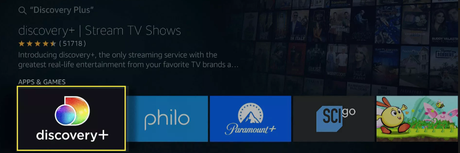
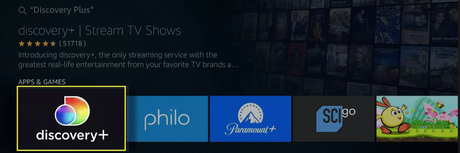
4. Hacer clic obtener o descargar Continuar.
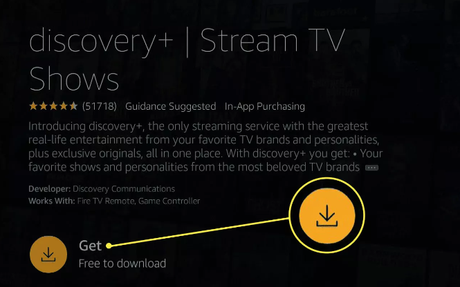
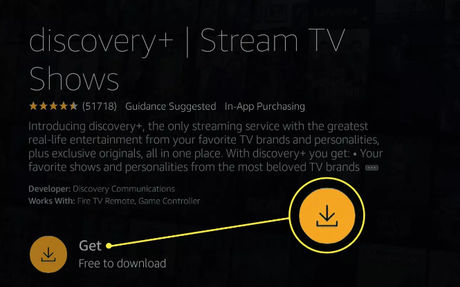
5. Cuando el software se descarga e instala, elija el botón Abrir.
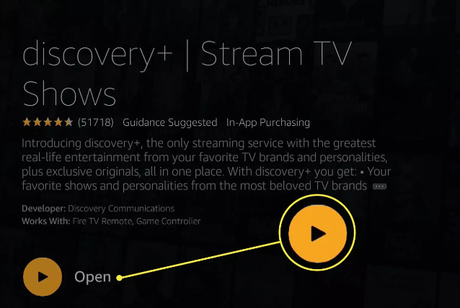
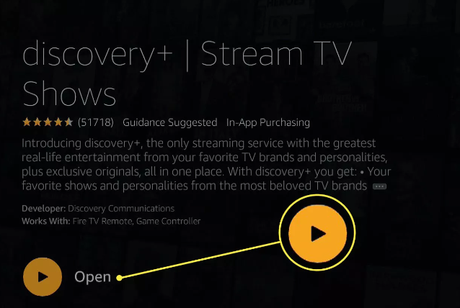
6. Elija Comience el suyo Prueba gratuita de 7 días o inicia sesión.
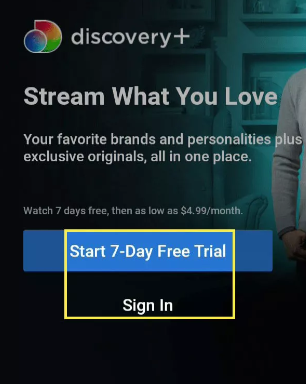
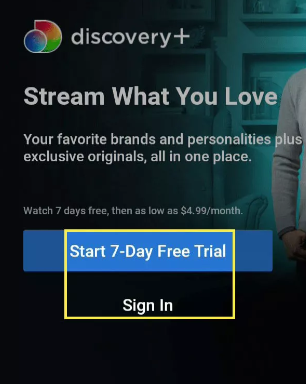
7. Si actualmente no tienes una cuentaseleccione Discovery + o Discovery + (sin publicidad).
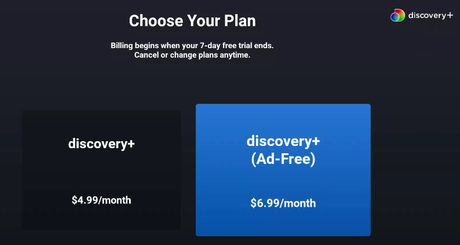
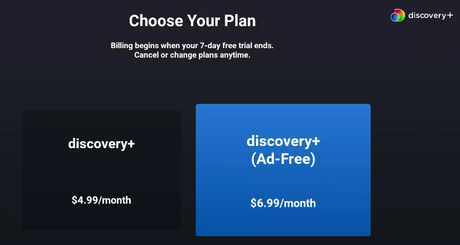
8. Proporcione su dirección de correo electrónico, seleccione una contraseña y haga clic en "Aceptar y continuar" botón.
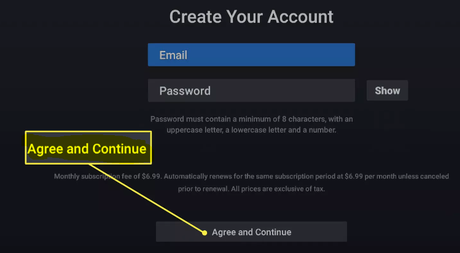
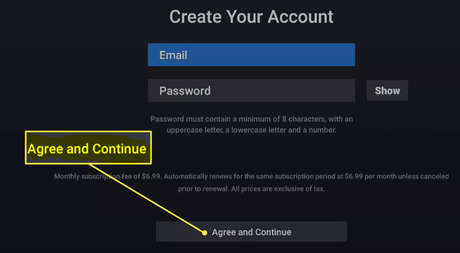
9. Elegir comienza tu prueba gratuita para la primera semana.
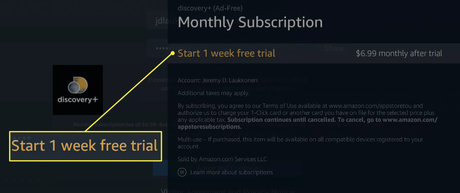
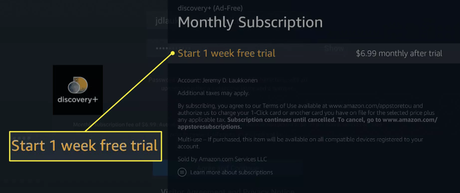
10 Para validar su registro y utilizar el método de pago previamente guardado, necesitará ingrese su contraseña de Amazon.
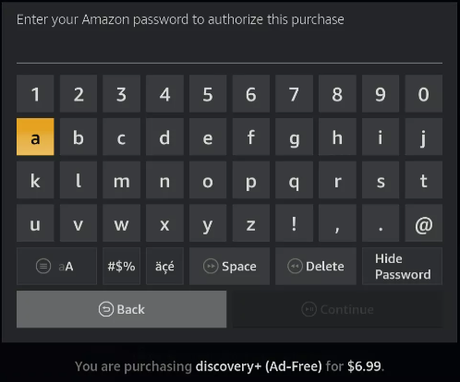

11 En su dispositivo Fire TV, Discovery Plus ahora está disponible para su placer visual.
Preguntas frecuentes
¿La aplicación Discovery Plus está en FireStick?
Ahora se puede acceder a Discovery + a través de Amazon App Store en su dispositivo FireStick. Como resultado, ya no tengo ninguna obligación de descargar esta aplicación.
¿Cómo agrego Discovery Plus a Amazon Prime?
Inicie sesión en su cuenta de Amazon y elija "Agregar un servicio" para agregar el canal de video Discovery + Prime. Elija "Canales" de la lista de opciones disponibles en la barra de navegación ubicada en la parte superior de la página de inicio de Prime Video. Para comenzar su prueba sin riesgos de discovery + Prime Video Channel, vaya a la pantalla de registro seleccionando la imagen del banner para el canal y luego haga clic en el enlace que aparece allí.
¿Por qué Discovery Plus no funciona en mi Firestick?
Finalice el descubrimiento + cerrando la aplicación o la ventana del navegador. Debe borrar la memoria caché y los datos de su dispositivo si utiliza un navegador web, un dispositivo Android, Roku TV o Roku Stick, Fire TV o Fire TV Stick o Apple TV. Comience a ver el video una vez más y esta vez abra la aplicación Discovery + o vuelva a cargar la página en el navegador.
¿Discovery Plus es gratis con Amazon Prime?
Discovery Plus se ofrece actualmente en Prime Video Channels por una tarifa mensual de $ 6.99 para la versión sin publicidad y la versión con publicidad, que costará $ 4.99 por mes cuando esté disponible "en los próximos meses". A través del servicio Prime Video Channels, los usuarios del programa Prime de Amazon tienen la posibilidad de suscribirse a Discovery Plus, así como a más de cien canales adicionales.
¿Por qué no puedo obtener Discovery Plus en mi televisor inteligente?
Deberá eliminar la aplicación y luego descargarla nuevamente desde Play Store. Puede encender y apagar el televisor desconectándolo de la red; dejarlo en modo de suspensión puede no lograr el resultado deseado. Asegúrese de que tanto la aplicación discovery + como el sistema operativo de su Smart TV tengan las últimas actualizaciones.
¿Ha sido útil? postLa entrada Cómo obtener Discovery Plus en Fire TV se publicó primero en Recuperar Correo.
